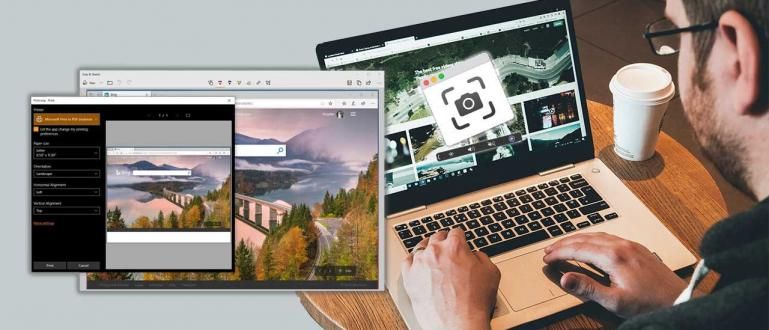Máte zmatek ohledně nejjednoduššího a bezplatného způsobu převodu PDF do Excelu? ApkVenue má tuto kolekci nejjednodušších a bezplatných způsobů převodu PDF do Excelu.
Se soubory PDF jste jistě hodně přicházeli do styku, ať už to bylo do školy, na vysokou školu nebo třeba z pracovních důvodů.
PDF se skutečně stal jedním ze standardních formátů souborů, který se často používá díky svému snadnému přístupu a zároveň dokáže lépe ochránit obsah dokumentů než Doc.
Pro ty z vás, kteří chtějí upravovat obsah dokumentů PDF a používat je v softwaru utility jiné, jako je Microsoft Excel, to vyžaduje speciální způsob.
3 snadné způsoby převodu PDF do Excelu
Obecná povaha PDF jako souboru rozšíření pouze pro čtení ukazuje se, že se dá i oklamat, aby se data v něm přenesla do jiného softwaru k pozdější úpravě.
Data ve formě tabulek, které jsou často připojeny k PDF, lze také upravovat v aplikaci Microsoft Excel.
Zajímá vás, gangu, jaký je nejjednodušší a nejrychlejší způsob převodu PDF do aplikace Microsoft Excel? Více informací naleznete níže.
1. Jak převést soubory PDF do Excelu bez softwaru
Jak převést PDF na Ms. Tento první Excel nepotřebuji software speciální nebo také internetové připojení tady, bando.
Vy umí používat Microsoft Word dělat práci reformování data v PDF, aby je bylo možné přenést do excelu.
Kroky jsou také velmi snadné. Následujte jediný způsob, gang tak, aby proces konvertovat Vaše PDF do Microsoft Excel běží hladce.
Krok 1 – Klikněte pravým tlačítkem na PDF, který chcete převést, a vyberte Otevřít pomocí Microsoft Word
Když klepnete pravým tlačítkem na soubor PDF, jehož data chcete přesunout, aplikace Microsoft Word se někdy nezobrazí jako výchozí možnosti.
Musíte vybrat možnost otevřít s pak vyberte Další aplikace. Z tohoto výběrového okna stačí hledáte program Microsoft Word.

Pokud se objeví další okno možností, vyberte OK a chvíli počkejte, dokud program Microsoft Word neotevře dokument PDF, který chcete převést.

Krok 2 – Zkopírujte Vložte data, která chcete převést z PDF do Microsoft Excelu
Jak převést soubory PDF na Ms. Excel bez softwaru a internetu, to od vás vyžaduje zvláštní úsilí.

Data v tomto dokumentu musíte ručně přesunout do aplikace Microsoft Excel.
I když je tato metoda klasifikována jako manuální, data, která přesunete, budou mnohem přehlednější než přímá metoda kopírovat vložit přes PDF.

Pokud existují nečitelná data, zejména dlouhá číselná data, stačí změnit formát buňky na číslo.
2. Jak převést PDF do Excelu online
Pro ty z vás, kteří chtějí vědět, jak převést PDF do Microsoft Excel pomocí jednodušší a praktičtější, můžete použít tuto druhou alternativu.
Tento alternativní způsob mnohem praktičtější než první metoda, jen je potřeba mít připojení k internetu.
Zajímá vás, jak převést PDF na Ms. Excel online? Zde jsou kroky v plném znění.
Krok 1 – Přejděte na stránku Převést PDF na web Excel online
Ve skutečnosti existují různé stránky, které můžete použít k převodu PDF na Ms. Excel snadno a zdarma.
Z těchto různých stránek ApkVenue doporučuje ilovepdf.com převést PDF do Microsoft Excel online, protože je mnohem rychlejší než jiné stránky.
Po otevření tohoto webu vyberte nabídku PDF do Excelu pro převod PDF do Excelu.

Krok 2 – Nahrajte soubor, který chcete převést PDF do Excelu
Toto okno webové stránky se poté změní a vy jen potřebanahrát soubory PDF že chcete změnit.

Po nahrání stačí vybrat nabídku převést do excelu a chvíli počkejte a tento web bude automaticky převést PDF do Microsoft Excel.

Po dokončení stačí stáhnout soubor, který je již ve formátu Excel.

3. Jak převést PDF do Excelu pomocí Adobe Readeru
Tuto poslední metodu můžete použít, pokud již máte tento software pro čtení PDF.
Adobe Acrobat Reader je software nástroj, který můžete použít, není pouze k otevírání souborů PDF, ale může být také použit jako alternativní způsob převodu PDF na Ms. vynikat.
Chcete vědět jak? Podívejte se na celý postup níže!
Krok 1 – Nainstalujte aplikaci Adobe Acrobat Reader
Jak převést PDF do Microsoft Excel pomocí Adobe Readeru samozřejmě vyžaduje instalaci tohoto softwaru.
Pro ty z vás, kteří nemají Adobe Acrobat Reader, si jej můžete přímo stáhnout níže!
Krok 2 – Otevřete Adobe Acrobat Reader a vyberte nabídku Zobrazit všechny nástroje
Chcete-li vyvolat okno možností, jak převést PDF na Ms. Excel, potřebujete otevřít menu zobrazit všechny nástroje.

Poté, co se tato nabídka otevře, stačí vybrat nabídku _exportovat PDF a zobrazit možnosti, jak převést PDF na Ms. Vynikat.

Krok 3 – Nahrajte PDF, které chcete převést
Nahrajte soubor PDF, který chcete převést, a poté změňte možnosti** převést na do Microsoft Excel**.


Bohužel, abyste mohli převést PDF do Excelu pomocí Adobe Acrobat, vy nejprve se musíte přihlásit k odběruvy.

Naštěstí, pokud jste nikdy nepoužili metodu převodu PDF do Excelu pomocí Adobe Readeru, můžete využít možnosti zkušební verze zdarma pokračovat.
Po dokončení procesu stáhněte soubory, které byly tímto softwarem automaticky změněny konvertovat-jeho.
To jsou 3 způsoby, které můžete použít k převodu PDF do Excelu rychle, snadno a zdarma.
Tyto metody můžete okamžitě praktikovat, abyste si usnadnili každodenní práci se soubory PDF.
Doufejme, že metoda, kterou Jaka tentokrát sdílí, může být užitečná pro vás všechny, bando.
Přečtěte si také články o Aplikace nebo jiné zajímavé články z Restu Wibowo.